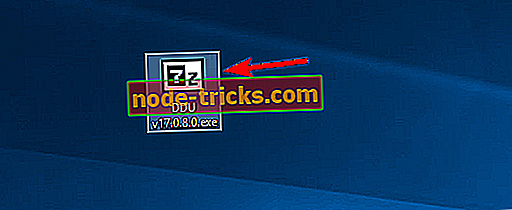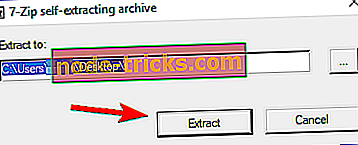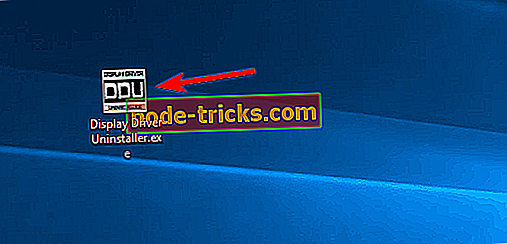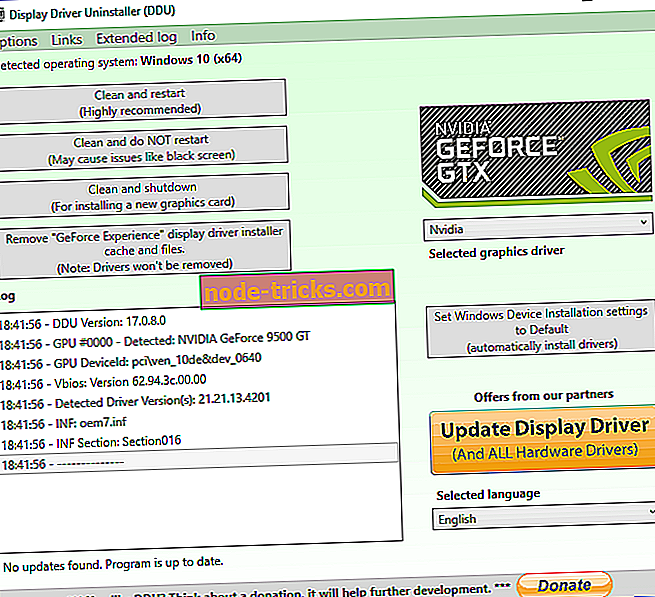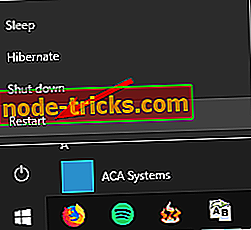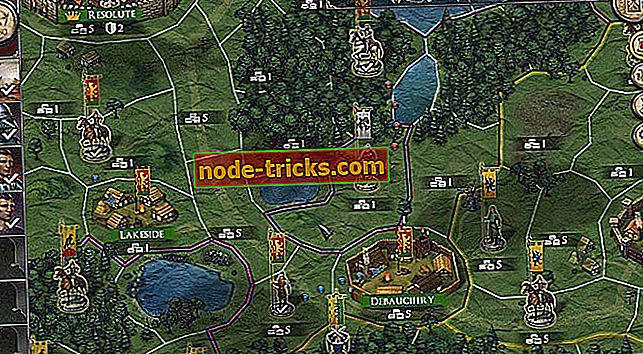Modul de utilizare: Utilizați Display Uninstaller pentru Windows 10
Având cele mai recente drivere instalate pe calculatorul dvs. Windows 10 este esențial dacă doriți să asigurați performanțe maxime și stabilitate. Cu toate acestea, uneori problemele cu driverele pot apărea și este posibil să fie necesar să eliminați anumite drivere de pe PC. Dacă aveți probleme cu placa grafică și trebuie să-l eliminați, este posibil să fiți interesat de un instrument numit DDU: Display Driver Uninstaller.
Display Driver Uninstaller este un instrument excelent și în acest articol, vom aborda următoarele probleme:
- Dezinstalați driverele Nvidia Windows 10 - Dacă aveți probleme cu driverele Nvidia, ar trebui să le puteți dezinstala complet utilizând acest instrument.
- Cum se utilizează DDU - Display Driver Uninstaller este un simplu instrument de utilizare și în acest articol vă vom arăta cum să îl folosiți în mod corespunzător.
- Display Driver Uninstaller AMD, Intel, Nvidia - Display Driver Uninstaller poate elimina aproape orice driver de placă grafică de pe PC. Instrumentul funcționează pe deplin cu driverele AMD, Nvidia și Intel.
- Afișează driverul de dezinstalare a driverului afișat în modul sigur - uneori, pentru a elimina un anumit driver, este recomandat să îl eliminați din Modul de siguranță. Display Driver Uninstaller poate intra automat în Safe Mode și elimină driverul problematic de pe PC.
- Ștergerea șoferului de afișare Nvidia a versiunilor vechi - Dacă doriți să ștergeți complet versiunile vechi ale driverelor Nvidia, Display Driver Uninstaller ar putea fi instrumentul perfect pentru dvs.
- Display Uninstaller portabil - Display Driver Uninstaller este o aplicație complet portabilă și nu trebuie să o instalați pentru al rula.
- Dezinstalarea driverelor AMD clean - Dacă aveți probleme cu driverul de afișare AMD și doriți să îl eliminați complet de pe PC, Display Driver Uninstaller este instrumentul perfect pentru dvs.
Ce este Display Driver Uninstaller și cum se utilizează pe Windows 10?
- Ce face Display Uninstaller?
- Îndepărtați driverul plăcii grafice folosind Display Driver Uninstaller
- Îndepărtați driverele plăcii grafice din Modul de siguranță
Ce face Display Uninstaller?
Display Driver Uninstaller este o aplicație de tip third-party gratuită concepută pentru a elimina driverele plăcii grafice. Uneori este posibil să întâmpinați probleme cu placa grafică și, pentru a remedia aceste probleme, este posibil să trebuiască să reinstalați driverele plăcii grafice.
Puteți elimina întotdeauna driverul plăcii grafice din Manager dispozitive sau folosind programul de dezinstalare dedicat, dar Display Driver Uninstaller vă permite să eliminați cu exactitate driverul de pe PC. Anumite drivere pot părăsi pachetele de instalare sau intrările de registry odată ce le dezinstalați, dar Display Driver Uninstaller va elimina toate fișierele asociate cu placa grafică, inclusiv pachetele de instalare și înregistrările de registry.
Uneori se poate întâmpla ca nu puteți dezinstala driverul plăcii grafice datorită unei anumite erori în Windows 10 și de aceea instrumentele de tipul Display Driver Uninstaller pot fi de ajutor. Dacă sunteți îngrijorat de faptul că driverul instalat în prezent cauzează probleme în sistemul dvs., îl puteți elimina complet din computer utilizând acest instrument.
Deoarece acest instrument este atât de puternic, este recomandat să creați un punct de restaurare a sistemului înainte de al utiliza. În cazul în care ceva nu merge în timp ce înlăturați driverul, puteți restabili cu ușurință sistemul folosind punctul de restaurare. De asemenea, este recomandat să adăugați Display Uninstaller la lista de excluderi din software-ul antivirus, astfel încât să poată avea control complet asupra sistemului în timp ce scoate driverul.
Îndepărtați driverul plăcii grafice folosind Display Driver Uninstaller
Display Driver Uninstaller funcționează cu drivere Nvidia, AMD și Intel și pentru a elimina un driver din sistemul dvs. trebuie să urmați acești pași:
- Descărcați cea mai recentă versiune de Display Driver Uninstaller.
- Instrumentul va fi descărcat ca arhivă 7zip. Găsiți fișierul descărcat și faceți dublu clic pe el.
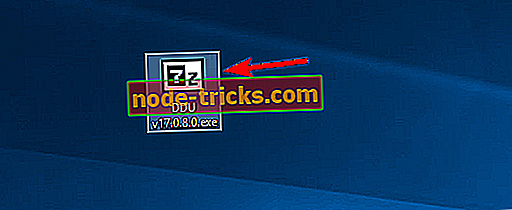
- Acum vi se va cere să extrageți instrumentul. Alegeți locația extrasului și faceți clic pe Extragere .
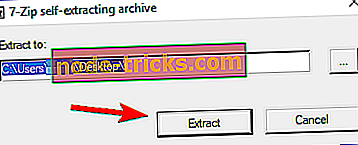
- După ce instrumentul este extras, faceți dublu clic pe pictograma Display Driver Uninstaller pentru ao porni.
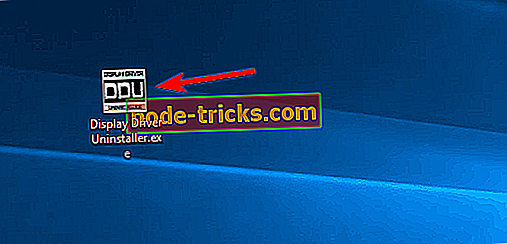
- Ar trebui să vedeți un mesaj de avertizare care să spună că este recomandat să utilizați acest instrument în Safe Mode. Puteți să porniți la modul de siguranță pur și simplu selectând opțiunea Modul de siguranță din meniul de opțiuni de lansare . După selectarea modului de siguranță, faceți clic pe butonul Repornire . De asemenea, puteți rula aplicația fără a utiliza modul de siguranță, pur și simplu selectând opțiunea Normal din meniul de opțiuni de lansare . Când se deschide programul de dezinstalare a driverului de afișare, jurnalul vă va afișa informațiile referitoare la placa grafică. De asemenea, puteți alege driverul plăcii grafice din meniul din dreapta, dar în majoritatea cazurilor, Display Uninstaller ar trebui să detecteze automat driverul plăcii grafice.
- Veți vedea trei butoane disponibile în partea stângă. Dacă instalați un driver nou pentru placa grafică, pur și simplu selectați butonul Curățire și repornire . Dacă instalați o nouă placă grafică, puteți utiliza butonul Curățare și oprire pentru a elimina driverul și a opri calculatorul. Există, de asemenea, o opțiune de curățare a driverului fără restart de sistem, însă această opțiune poate cauza uneori probleme minore cu PC-ul.
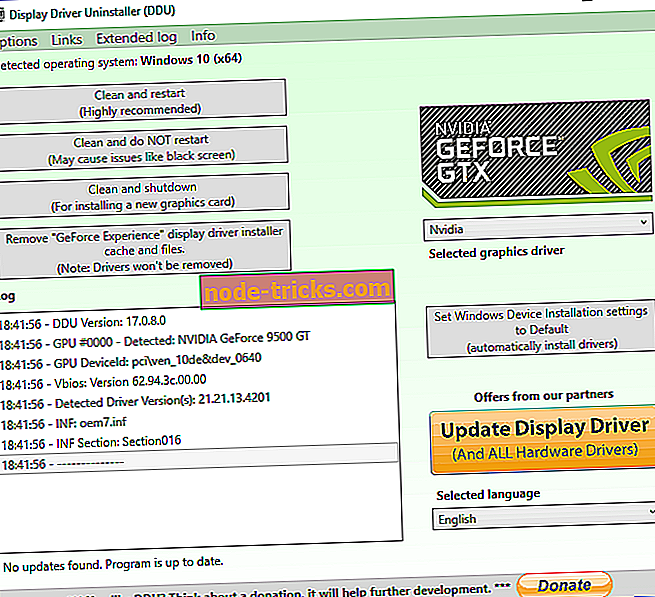
- După selectarea opțiunii dorite, așteptați în timp ce Display Uninstaller elimină driverul.
După ce computerul repornește, driverul de afișare va fi eliminat complet și toate problemele legate de driver cu placa grafică vor fi rezolvate. Acum, trebuie doar să instalați un driver nou pentru placa grafică și să verificați dacă problema a fost rezolvată.
Îndepărtați driverele plăcii grafice din Modul de siguranță
Dacă nu reușiți să accesați modul de siguranță din Display Uninstaller, puteți rula instrumentul direct din modul Safe. Pentru a intra în Safe Mode, trebuie să faceți următoarele:
- Faceți clic pe butonul Start, țineți apăsată tasta Shift și faceți clic pe butonul de pornire. În timp ce țineți apăsată tasta Shift, selectați opțiunea Repornire .
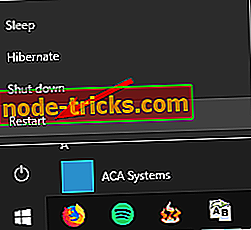
- Când reporniți computerul, selectați Depanare> Opțiuni avansate> Setări pornire și faceți clic pe butonul Restart .
- Veți vedea o listă de opțiuni. Selectați orice versiune a modului de siguranță apăsând numărul corespunzător de pe tastatură.
- După pornirea modului de siguranță, executați Display Uninstaller și urmați instrucțiunile de mai sus pentru a șterge driverul de afișaj.
După cum puteți vedea, Display Driver Uninstaller este un instrument simplu, dar puternic, și pentru ao folosi, nu este nevoie să îl instalați pe PC. Acest lucru înseamnă că puteți rula acest instrument cu ușurință pe orice PC fără probleme. În ceea ce privește compatibilitatea, Display Driver Uninstaller este pe deplin compatibil cu versiunile mai vechi de Windows și suportă atât sistemele pe 32 de biți, cât și pe cele 64 de biți.
De asemenea, trebuie să menționăm că acest instrument are suport pentru mai multe limbi, prin urmare este foarte posibil ca limba dvs. maternă să fie disponibilă în lista traducerilor. În sfârșit, acest instrument este destul de ușor și nu utilizează prea mult resursele calculatorului dvs., astfel încât să puteți rula pe aproape orice computer fără probleme.
Display Driver Uninstaller este un instrument extrem de util, mai ales dacă aveți probleme cu placa grafică și trebuie să eliminați toate urmele vechilor drivere de afișare. Deoarece acest instrument este destul de simplu, va fi util atat utilizatorilor avansati, cat si utilizatorilor de baza.